Kalenderänderungen zurücksetzen
Verwenden Sie die Option Zurücksetzen, um zukünftige Delegierungen und Änderungen an Arbeitstagen und arbeitsfreien Tagen zu entfernen.
|
|
Die Aktion Zurücksetzen gilt nur für zukünftige Tage. Wenn Sie ein Datum in der Vergangenheit auswählen, bevor Sie auf Zurücksetzen klicken, wird eine Fehlermeldung angezeigt.
• Sie können Delegierungen in der Vergangenheit nicht zurücksetzen.
• Um den Status von Arbeitstagen und arbeitsfreien Tagen in der Vergangenheit zu ändern, müssen Sie die Tage manuell auswählen und die Menüaktionen des Typs Kennzeichnen verwenden.
|
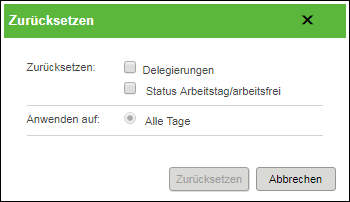
Delegierungen | Entfernen Sie Delegierungen an andere Benutzer.
| ||
Status Arbeitstag/arbeitsfrei | Entfernen Sie Änderungen, die Sie am Arbeitsstatus von Tagen vorgenommen haben. Dies gilt in gleicher Weise für Tage, die als Arbeitstag und arbeitsfrei gekennzeichnet wurden. Diese Aktion setzt nur alle Änderungen zurück, die Sie vorgenommen haben. Sie hat keinen Einfluss auf Arbeitstage und arbeitsfreie Tage, die über den Systemkalender festgelegt wurden.
| ||
Alle Tage | Diese Option setzt alle Tage ab einem angegebenen Datum zurück. Tage in der Vergangenheit bleiben unberührt. • Wenn Sie ein Datum im Kalender auswählen, setzt diese Option alle Tage ab dem ausgewählten Datum zurück. • Wenn Sie kein Datum im Kalender auswählen, setzt diese Option alle Tage ab dem aktuellen Datum zurück. Eine Bestätigungseingabeaufforderung wird angezeigt, bevor Sie fortfahren: 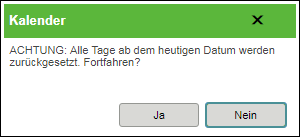 | ||
Nur ausgewählte Tage | Diese Option wird nur angezeigt, wenn Sie einen oder mehrere Tage im Kalender ausgewählt haben. |